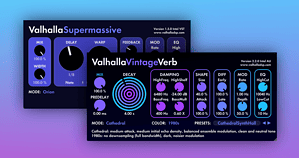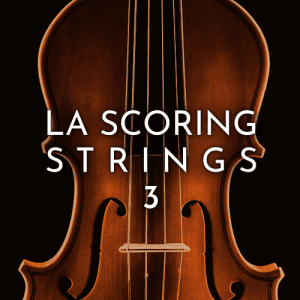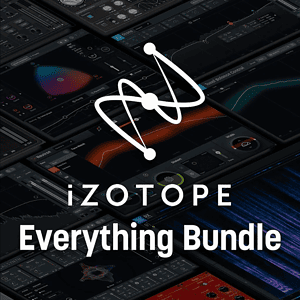随时随地录制、即兴演奏和捕捉您的创造力。Fender Studio 包含正宗的 Fender 音色,为所有类型的吉他手和音乐创作者提供快速、有趣且免费的功能。
刚从新闻得知,Fender居然推出了自己的品牌DAW – Fender Studio。这让我一时有点迷糊,Fender不是收购了PreSonus吗?那么Studio One自然也归Fender所有,为什么还要创造一个Studio?
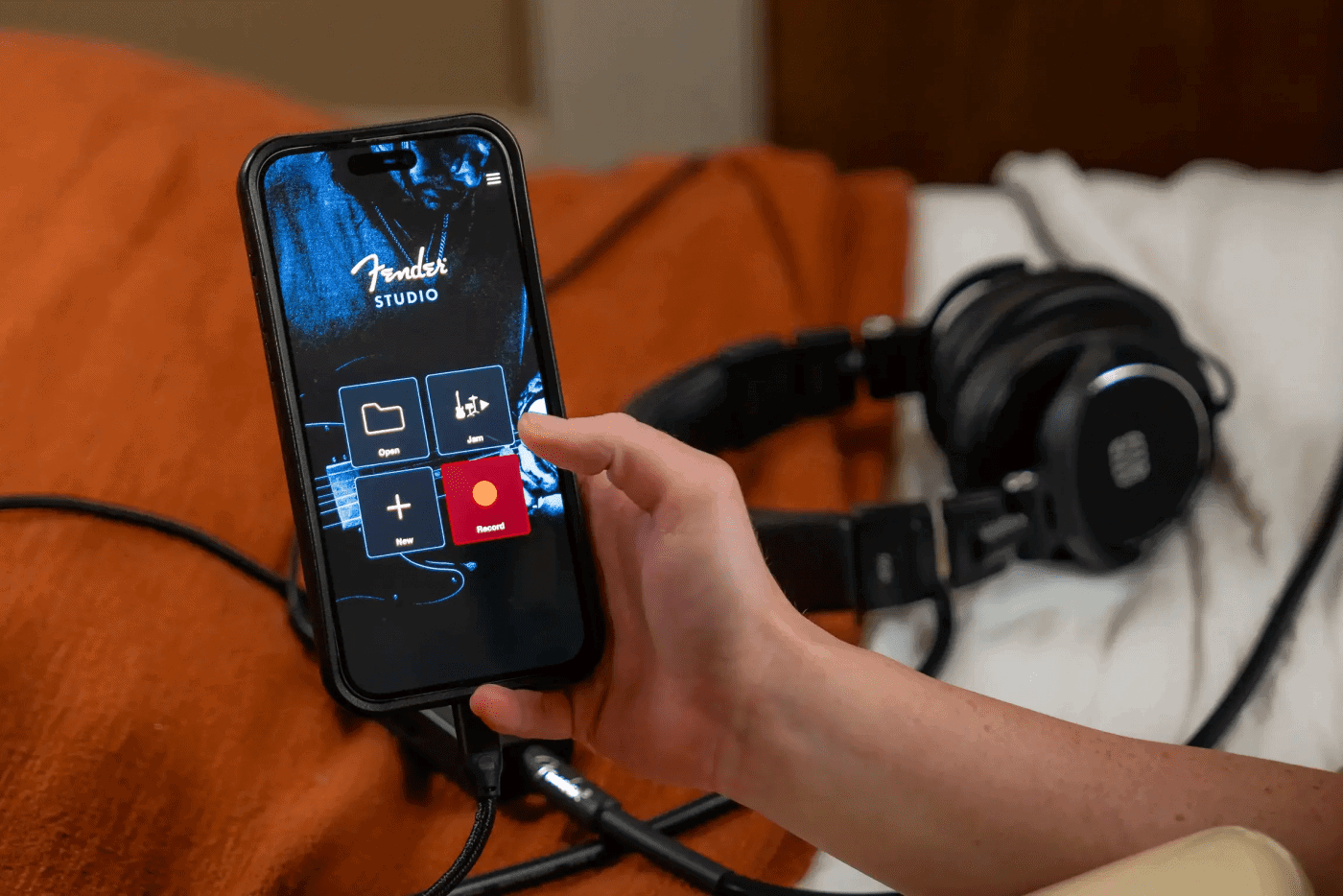
如果你也刚刚点击链接去到了Fender官网,看了这款Studio的介绍,你就会发现,这款Studio应该主打的是移动端的录音制作。
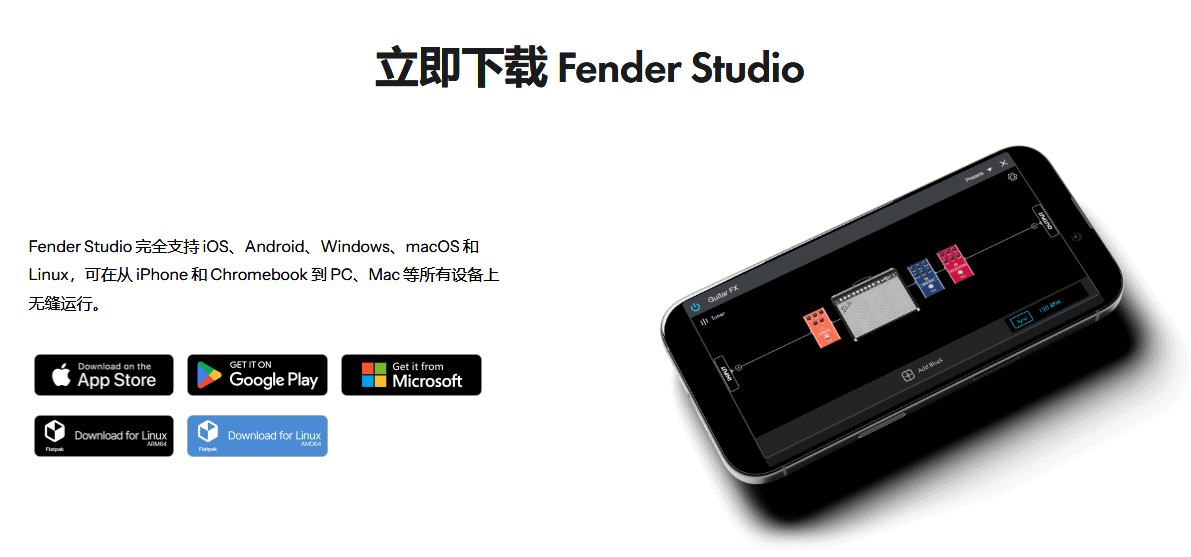
原本这款更偏向于APP小程序的Studio,应该由PreSonus的Studio One来完成,毕竟Studio One在PC和MAC端已经取得了不错的成绩,唯一的缺陷就是没有相对应的移动端APP。由PreSonus的Studio One来延续移动端,能更好的在不断终端间传输工程文件,让创作无缝连接。
但现实就是,Fender获得了冠名权。
但我们不要计较命名的归属,我们只看Fender为用户提供了什么?为了了解Fender Studio的内容,我进入了iPad的APP Store,搜索Fender Studio,还真的找到了。
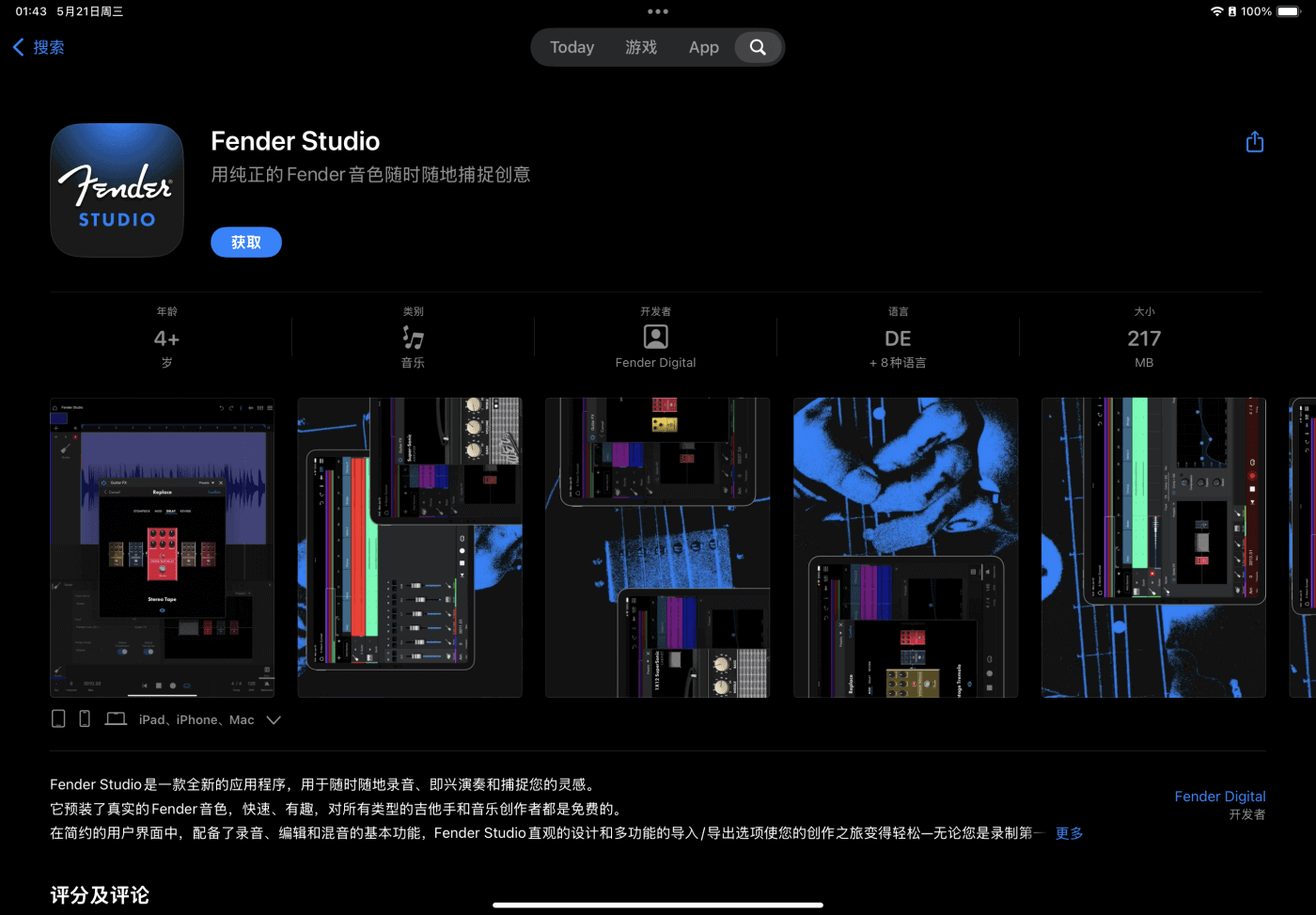
安装也很快。首次运行时会要求我注册Fender账号,没问题。
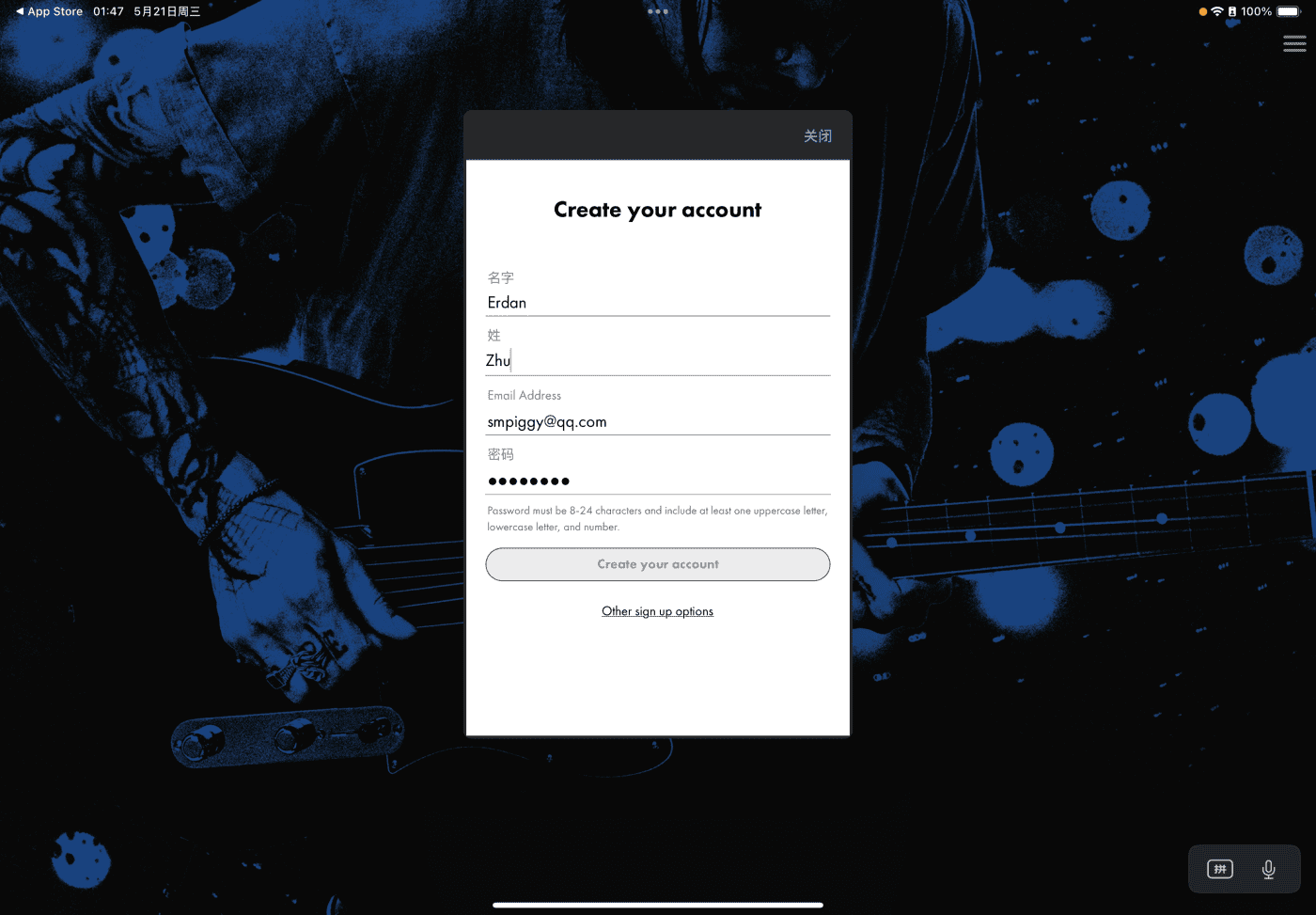
注册完毕,就会出现初始界面。不得不说,深蓝色的吉他手画面,和至简的四个图标,看起来还非常悦目。四个图标分别为,打开之前的项目;Jam – 参与示范曲的即兴演奏;新建一个项目;直接开始录音。
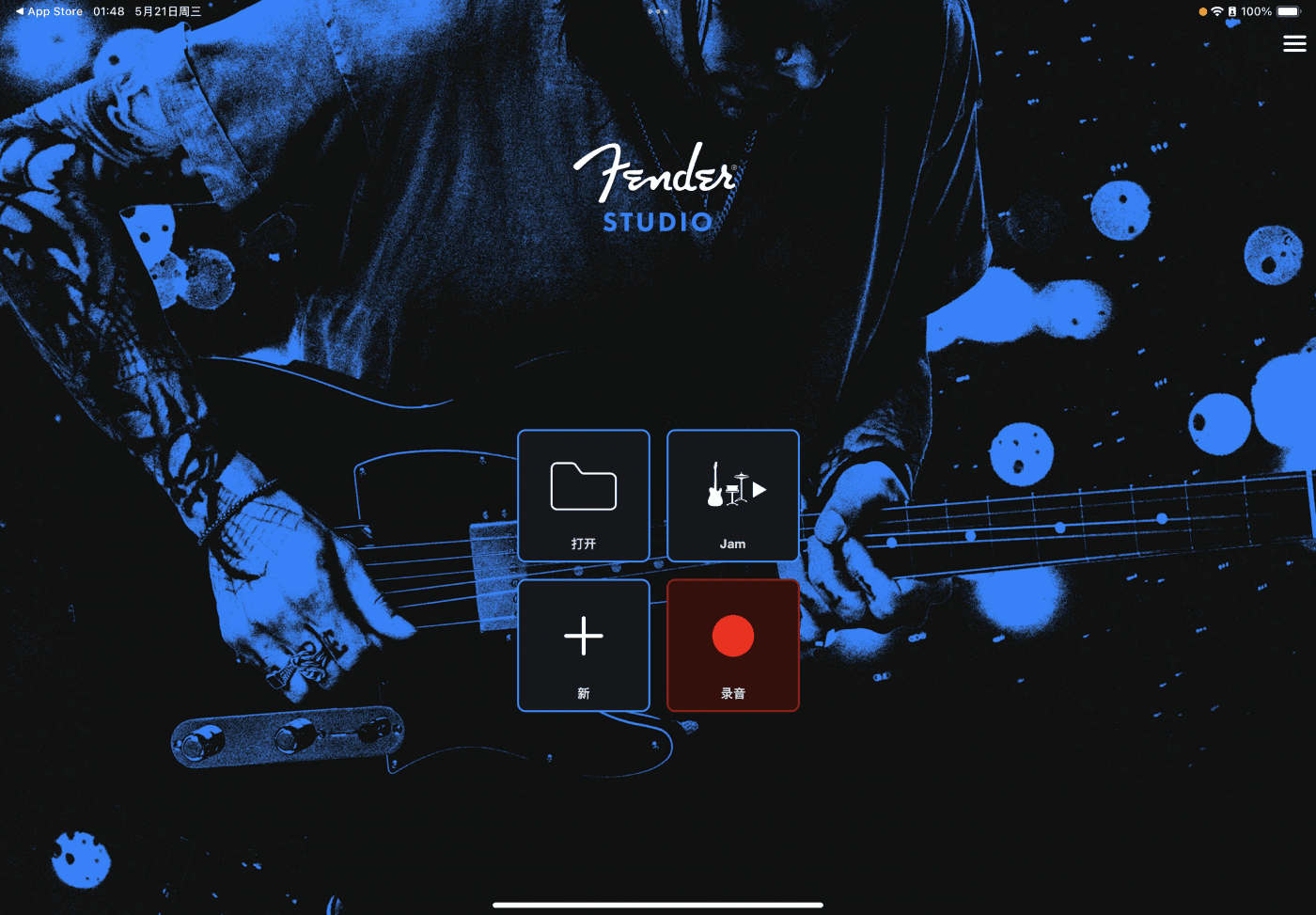
而一旦我点击了开始录音这个图标,马上就进入了Fender Studio的工程界面,默认新建了一轨并直接开始了录音,这还弄得我一顿慌乱。
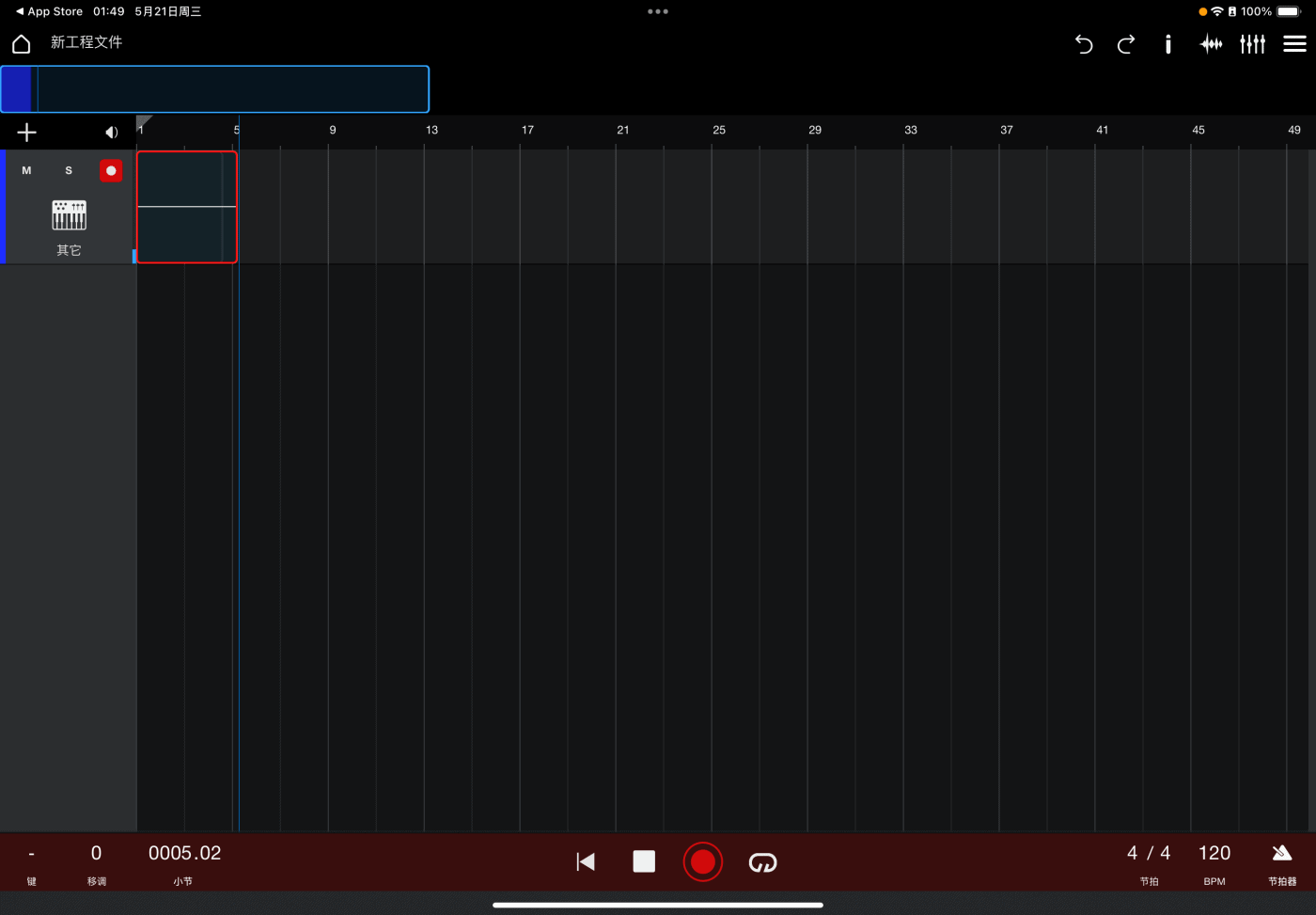
我赶紧停了下来,并打算好好看看这个界面。我敢说,无论你拿着这个界面去问任何一个有多个DAW使用经验的制作人,他们绝对会肯定的告诉你,这是Studio One推出的移动端。无论从主界面颜色的选择,几个图标的设计风格来看,这都绝对是S1的衍生品。
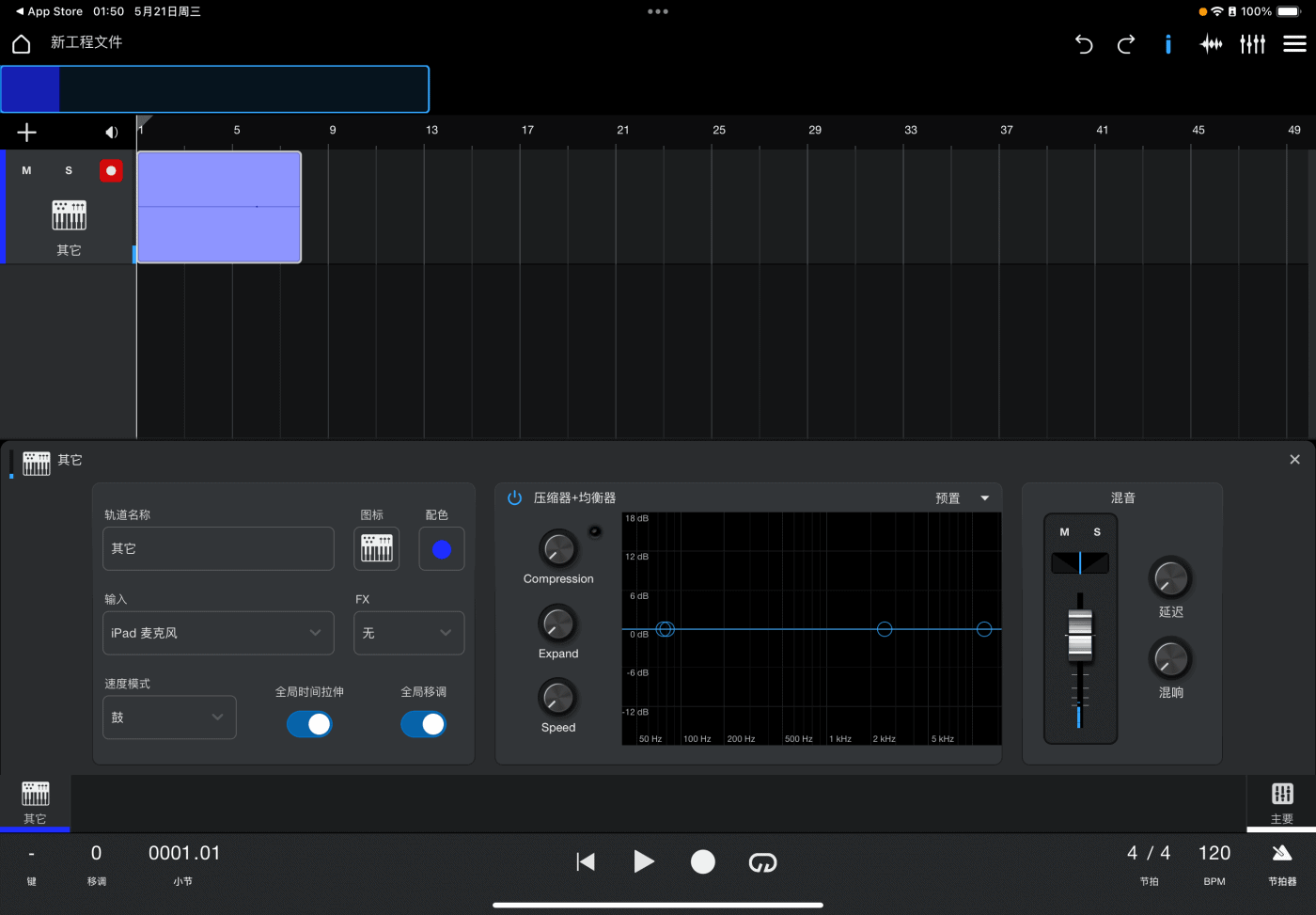
对于音轨的设置非常快捷,双击那个键盘的图标,就能进入轨道信息界面,也就是下方升起的面板。作为S1用户也很熟悉,我们通过右上角那个字母“i”图标,同样可以打开信息面板,也称Inspector。
在信息面板中,我们可以为当前轨道设定名字,修改图标和轨道颜色,指定输入通道,快速进行EQ和压缩设定,调整电平等操作。
为了测试Fender Studio对音频接口的兼容性,我使用了Zoom F6,通过TypeC线直接对连iPad。没问题,在Fender Studio中,我可以将输入更换为F6的六个输入之一。

接下来,我试了一下主界面中的JAM功能。
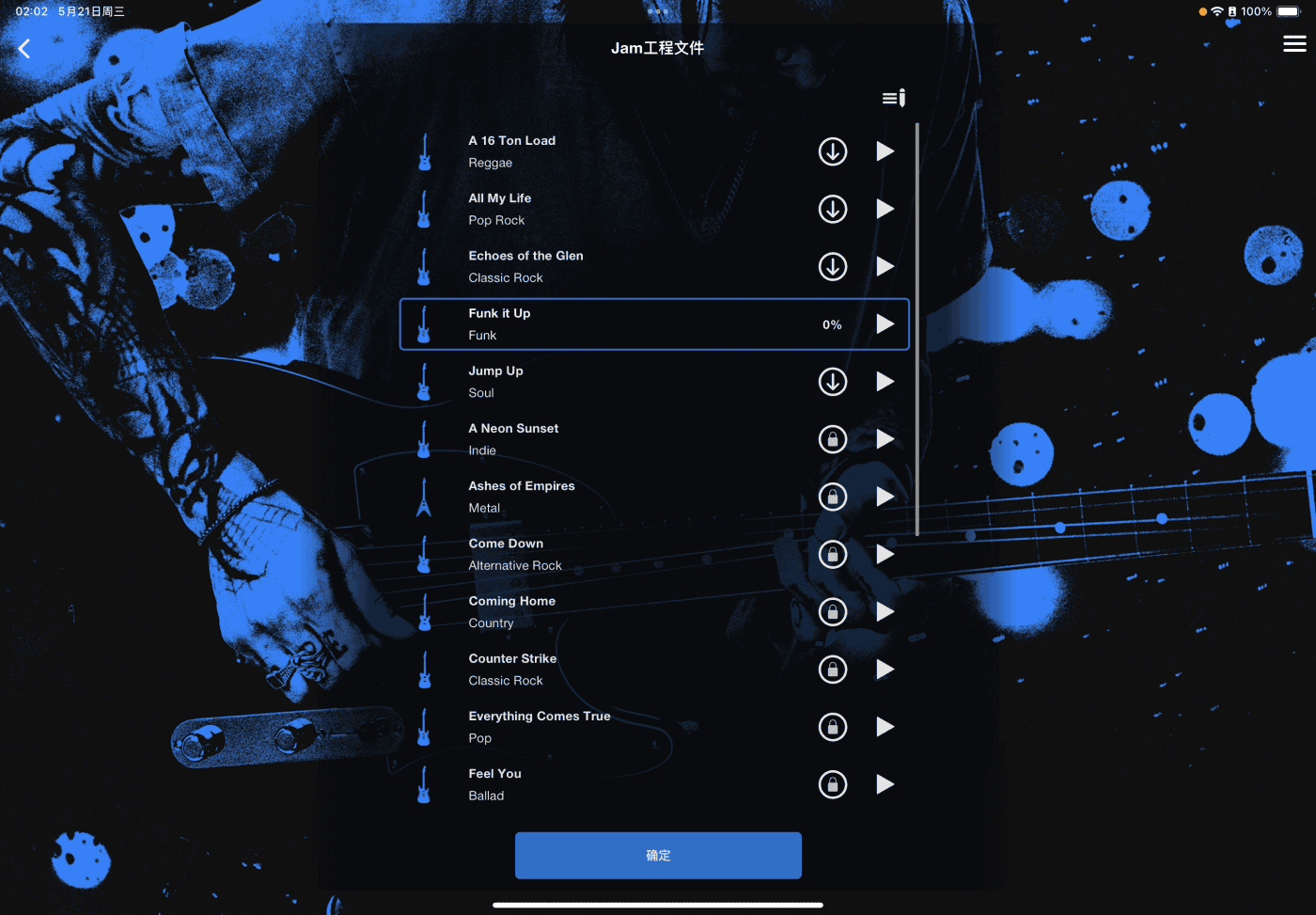
进入Jam页面后,Fender Studio会提示我们选择下载哪一首示范曲,用来练习即兴演奏,并提示我这些曲目只能作为个人学习,不得用于商业发布。我们可以试听一下曲目风格,然后进行下载。
下载完成后,会立刻进入该曲目的多轨工程界面,并同时弹出一个对话框,要求我们选择想要演奏的乐器和通道。和之前点击录音就直接进入工程进行录音一样,Fender Studio在这一点上想得还是挺周全,一秒钟都不让你耽误。
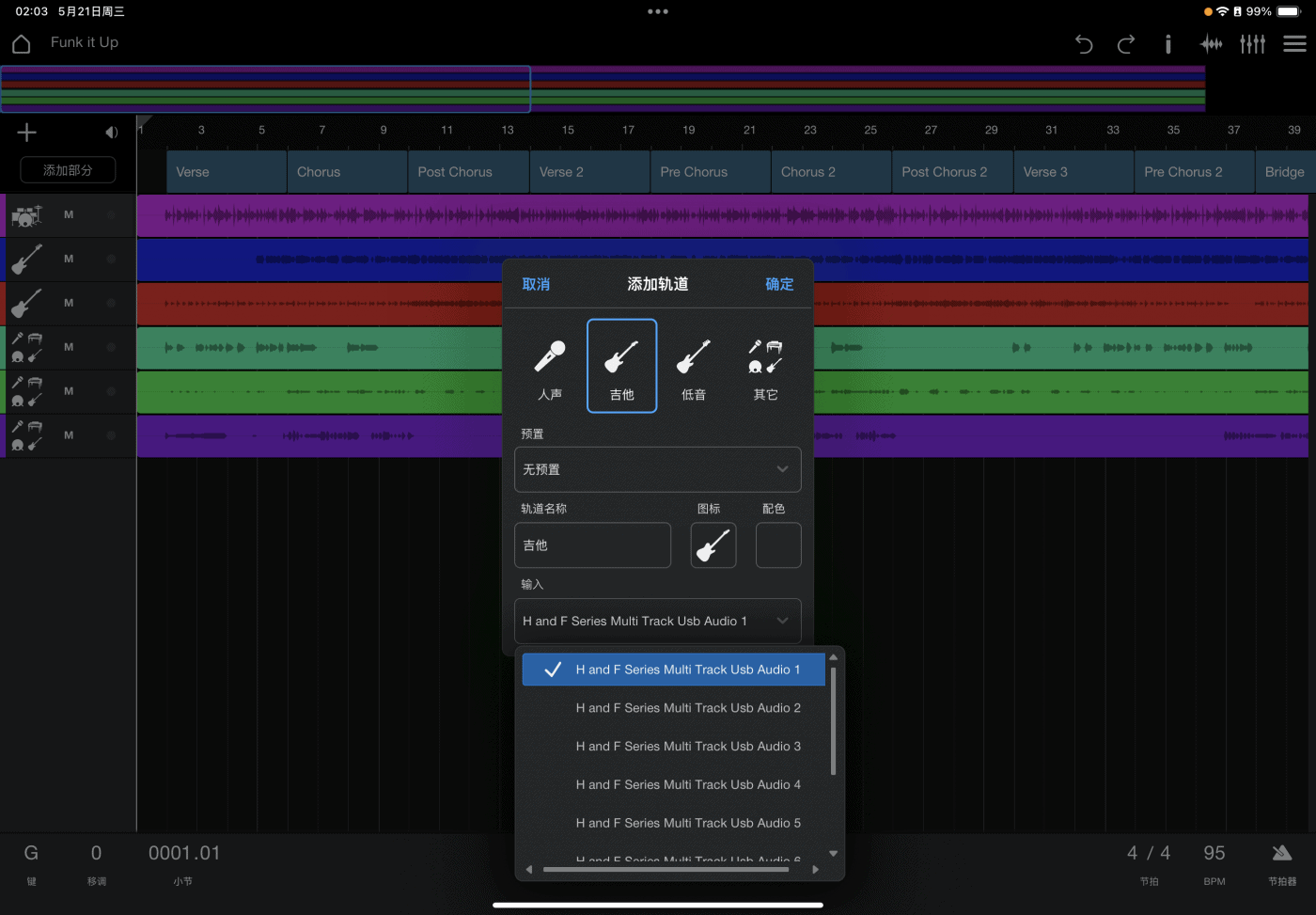
由于我当前并没有插入吉他,所以这个选择我就跳过了。不过,在我观察工程文件时,又看到了熟悉的身影 – 来自于S1的Arranger编曲轨道。这绝对是Studio One的移动版。
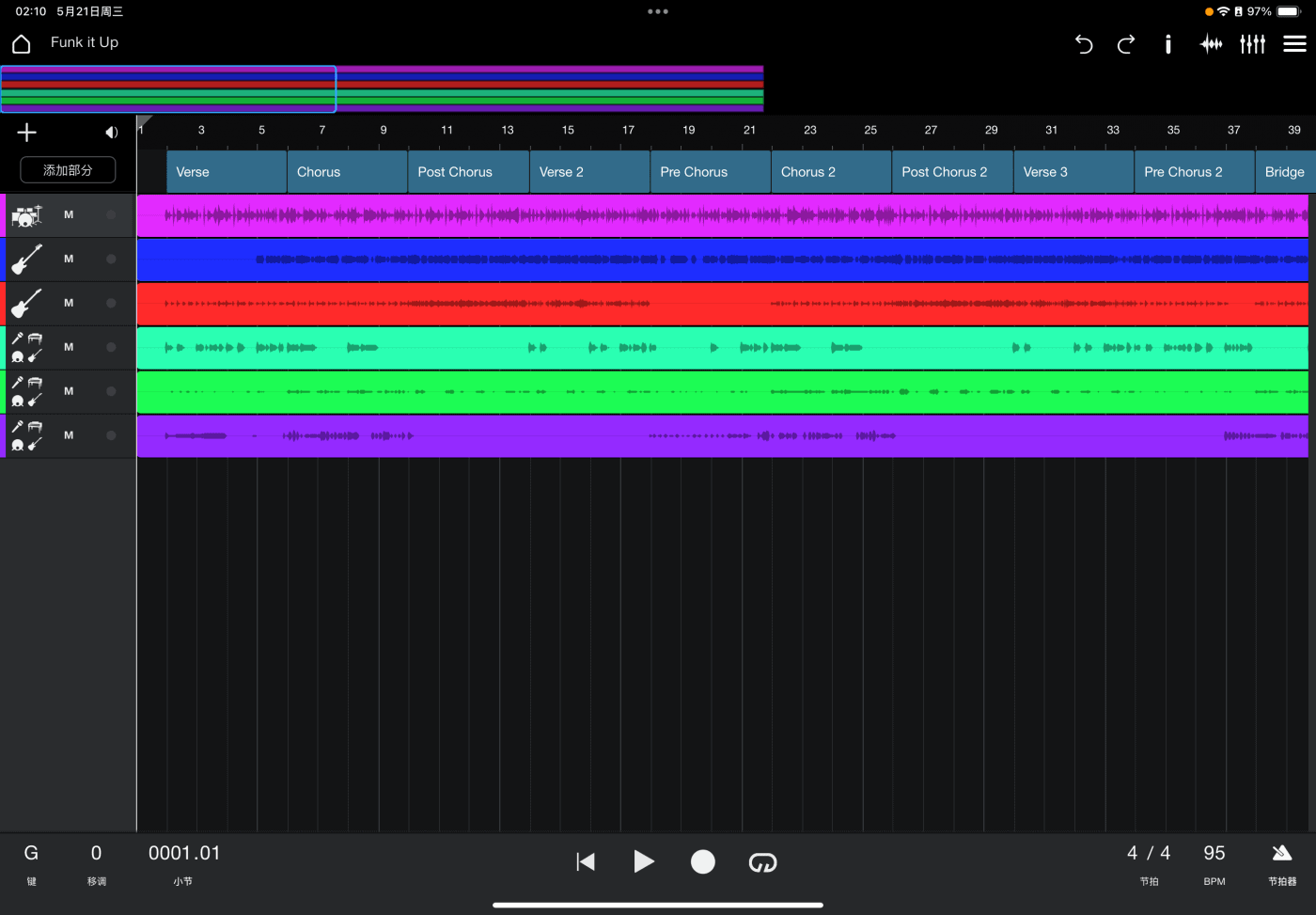
接下来,我关闭了Jam工程,想试试Fender Studio的多轨录音功能。我建立了两个轨道,并进行同步录制,看起来没什么问题(尽管我的第二轨并没有输入任何内容,但它也确实进行了录制)。
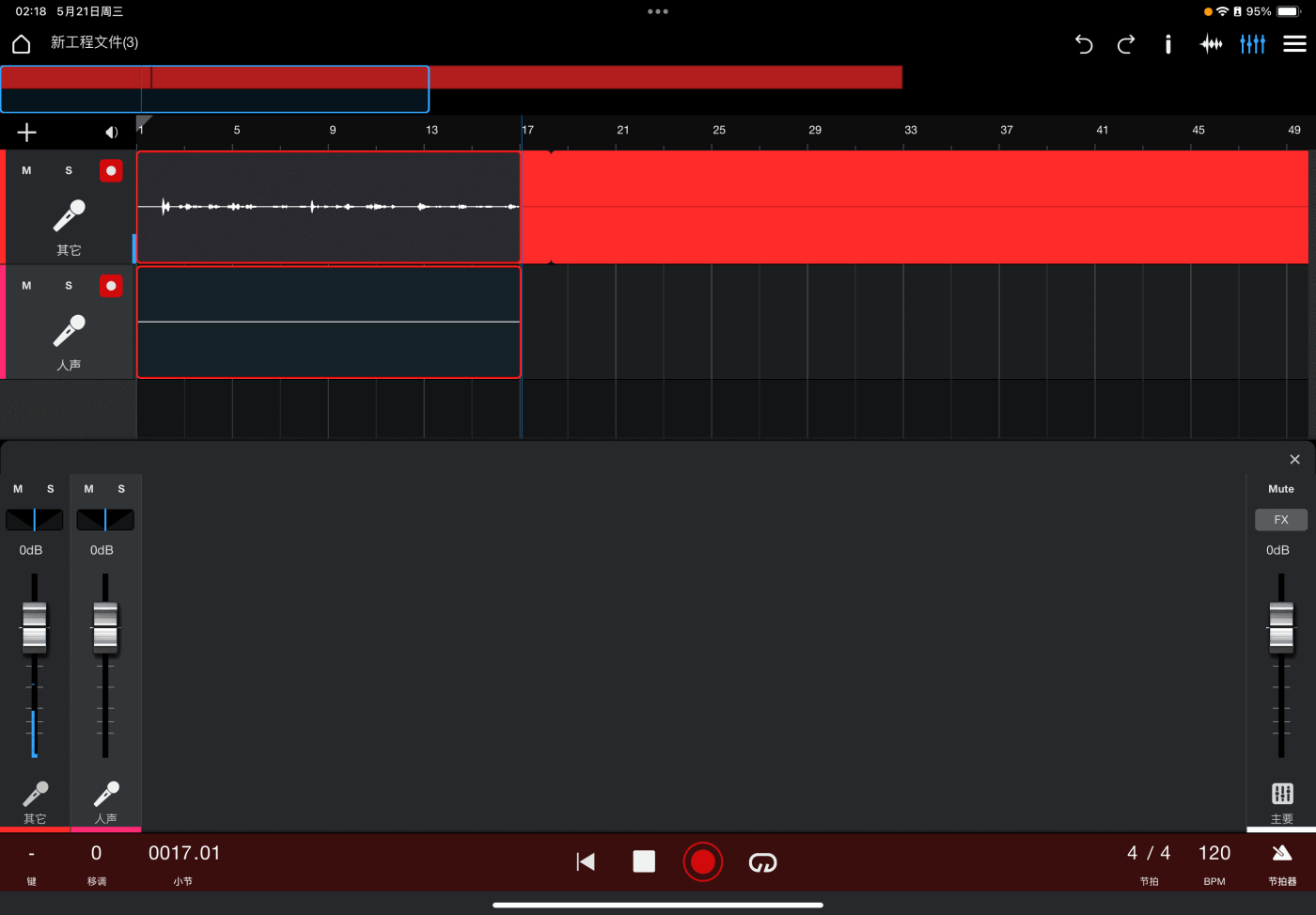
我又试了下通道条。每个轨道的信息面板中,包含了EQ和压缩,EQ是简单的四段式,包含一个低切。而压缩并没有太多设置空间,只有一个压缩量。中间还包含一个扩展器,扩展器可以去除一些低于阈值的微弱噪音,这里也没有太多可设置的空间。最右边有一个Speed,这个速度应该是设置压缩与扩展的启动与释放时间(应该是一个自动混合的比例)。
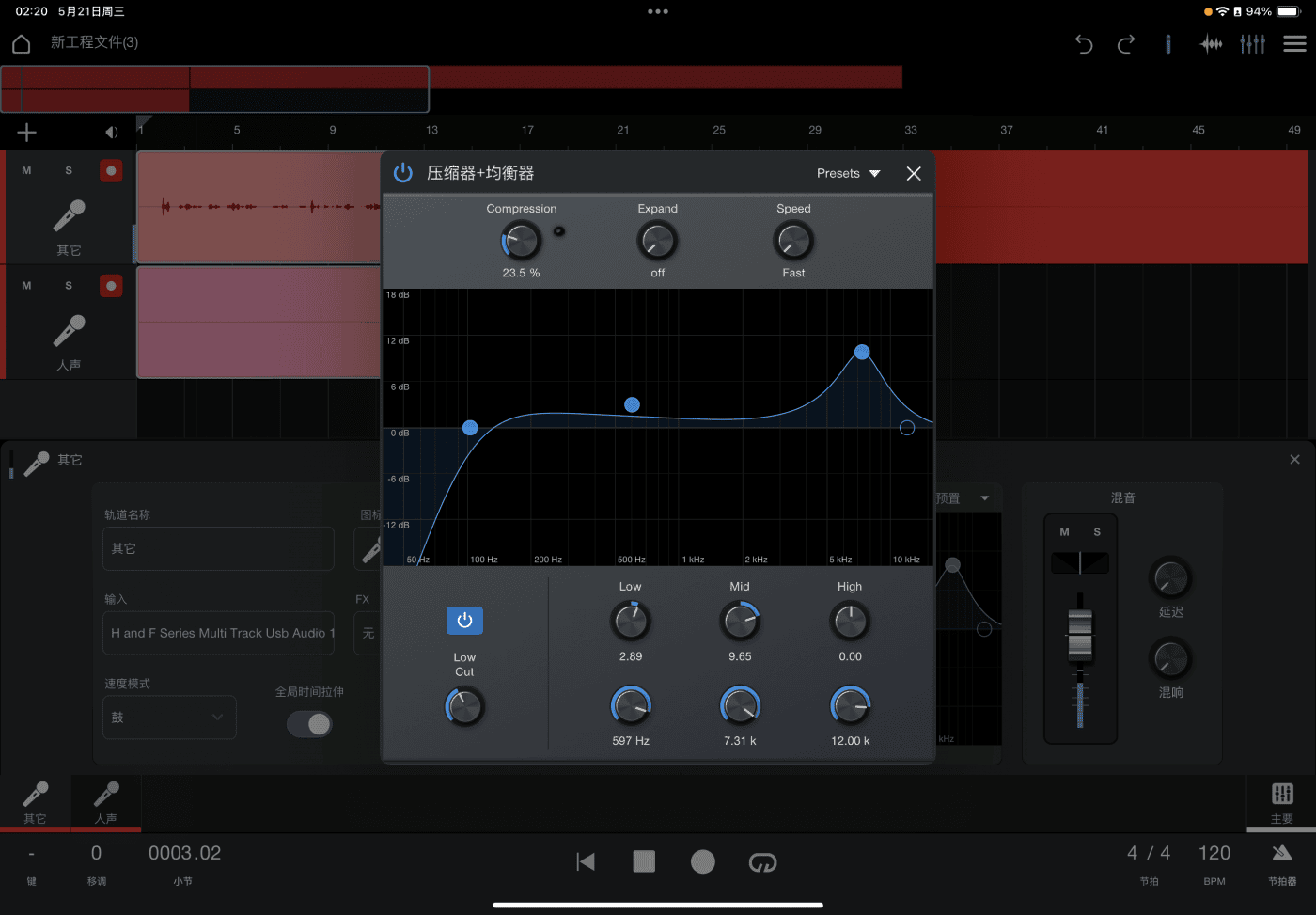
人声轨还可以添加一些人声独占的效果器,比如音高变声器啊,Vocoder声码器啊什么的。
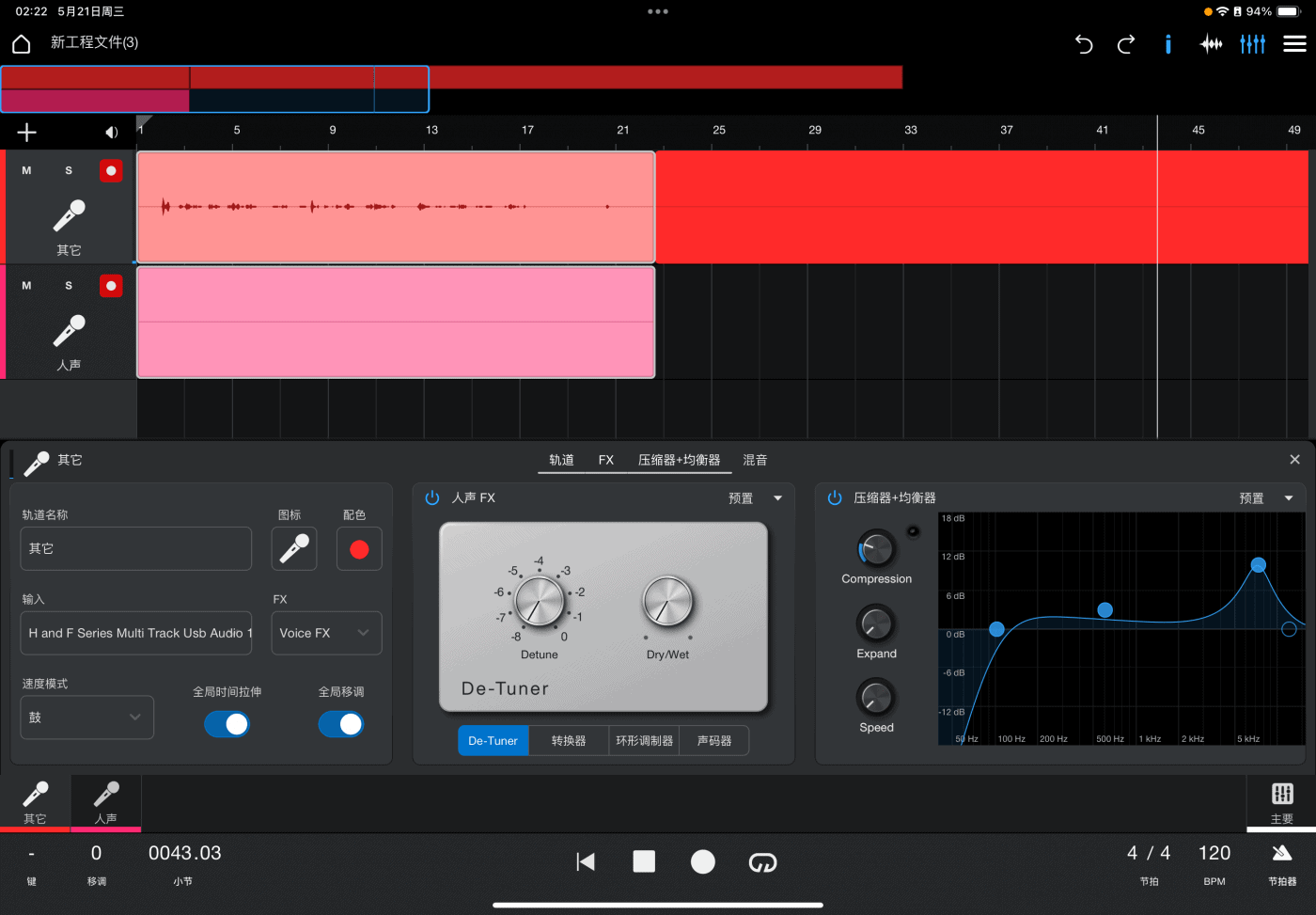
在录制好的音频片段中,我们也可以点击右上角的波形图标,进入音频编辑模式(直接双击音频片段也可以进入)。我只能说,在iPad上面进行音频编辑操作真的是要了我的老命。但这并非Fender Studio的问题,只是触屏界面在这方面确实不太精确和方便。
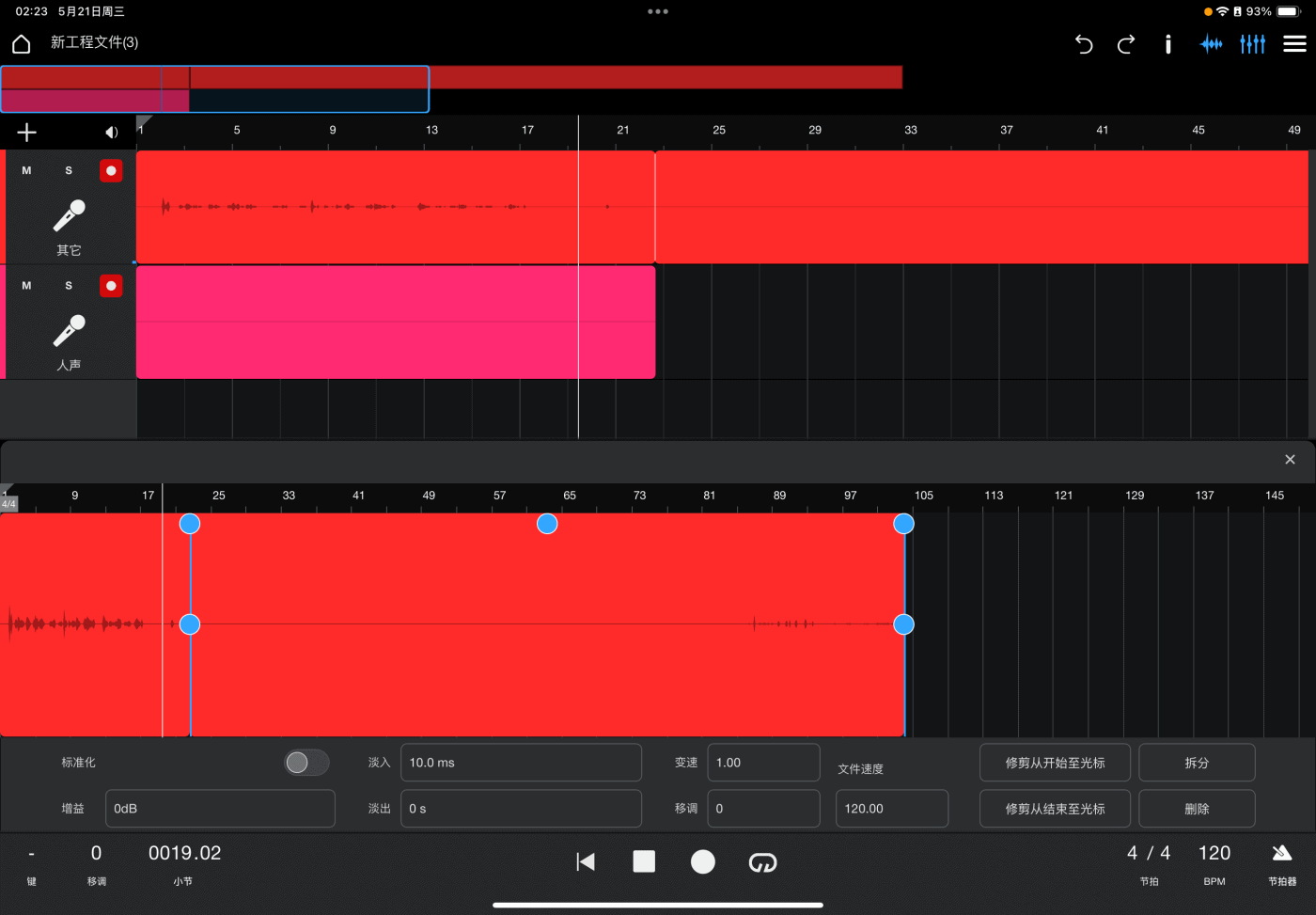
我试着为工程添加轨道,想看看一个工程最多允许新建多少个轨道。同时,我留意到,在添加轨道时,会有四种声音轨道的预置,人声;吉他;贝斯;其他。我发现Fender Studio里并没有虚拟乐器!它是个完全的录音软件。
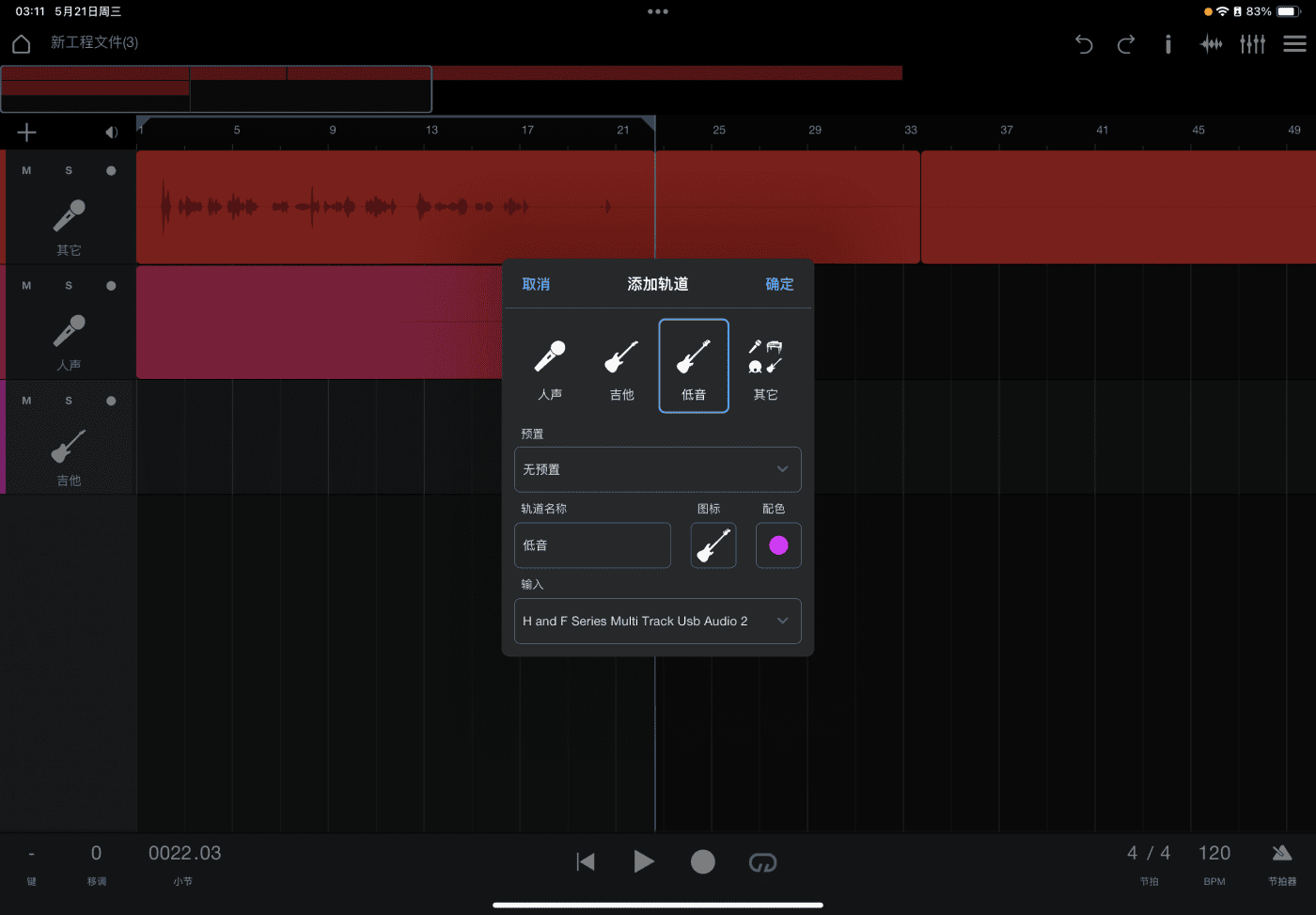
当我添加了8个轨道后,再进行添加,就跳出这个小弹窗,“哎呀,你们都走错路了”。好吧,尽管我一副黑人问号脸,但大概知道了,工程最多允许建立8个轨道。其实对于小规模的创意录音和即兴演奏来说,8轨应用完全绰绰有余。
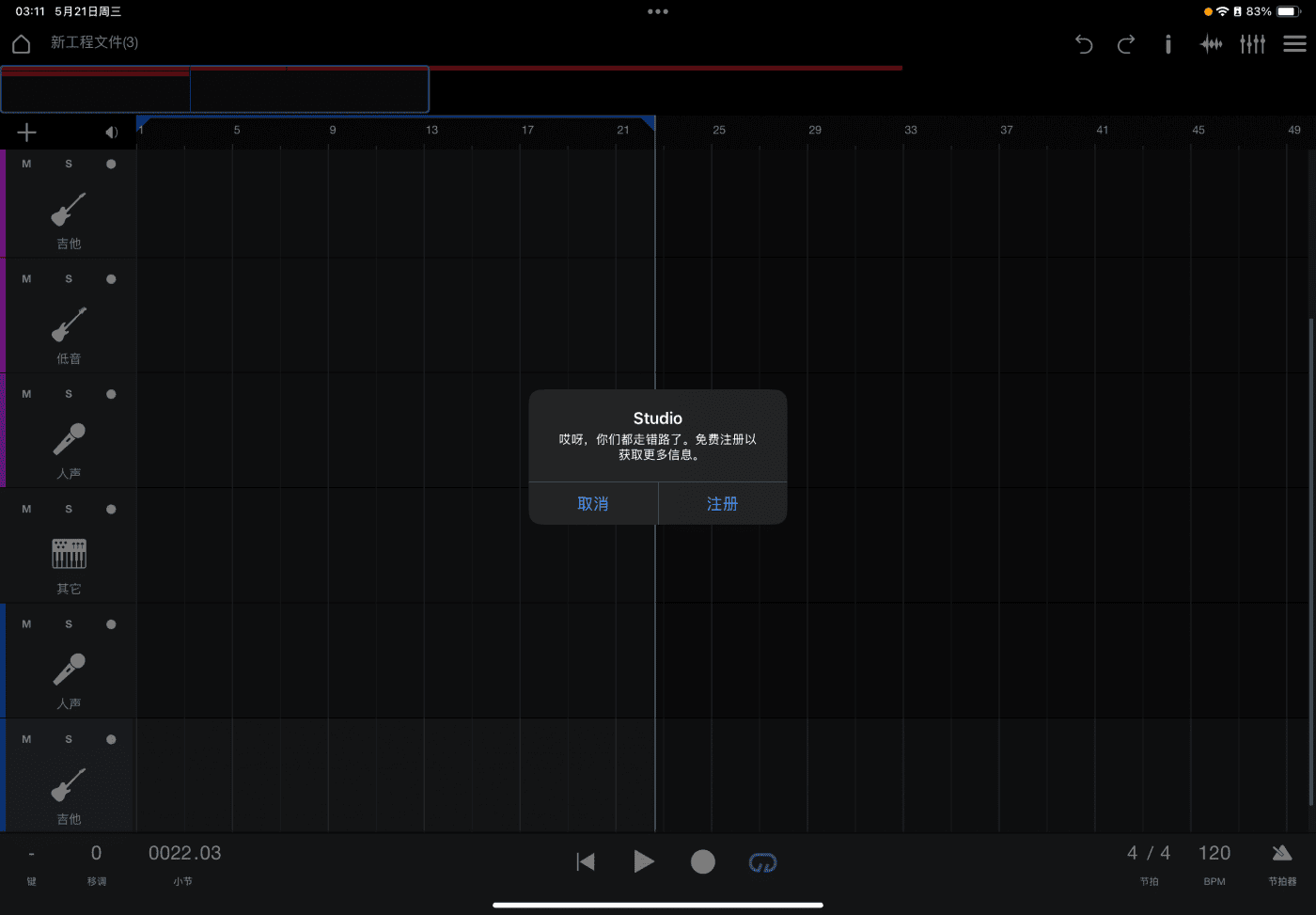
我们在轨道图标上双击一次,又会切换到混音面板,当然我们还可以直接点击右上角的混音器图标来打开。这个混音面板,就是简化版的S1啊。它挺好看的。
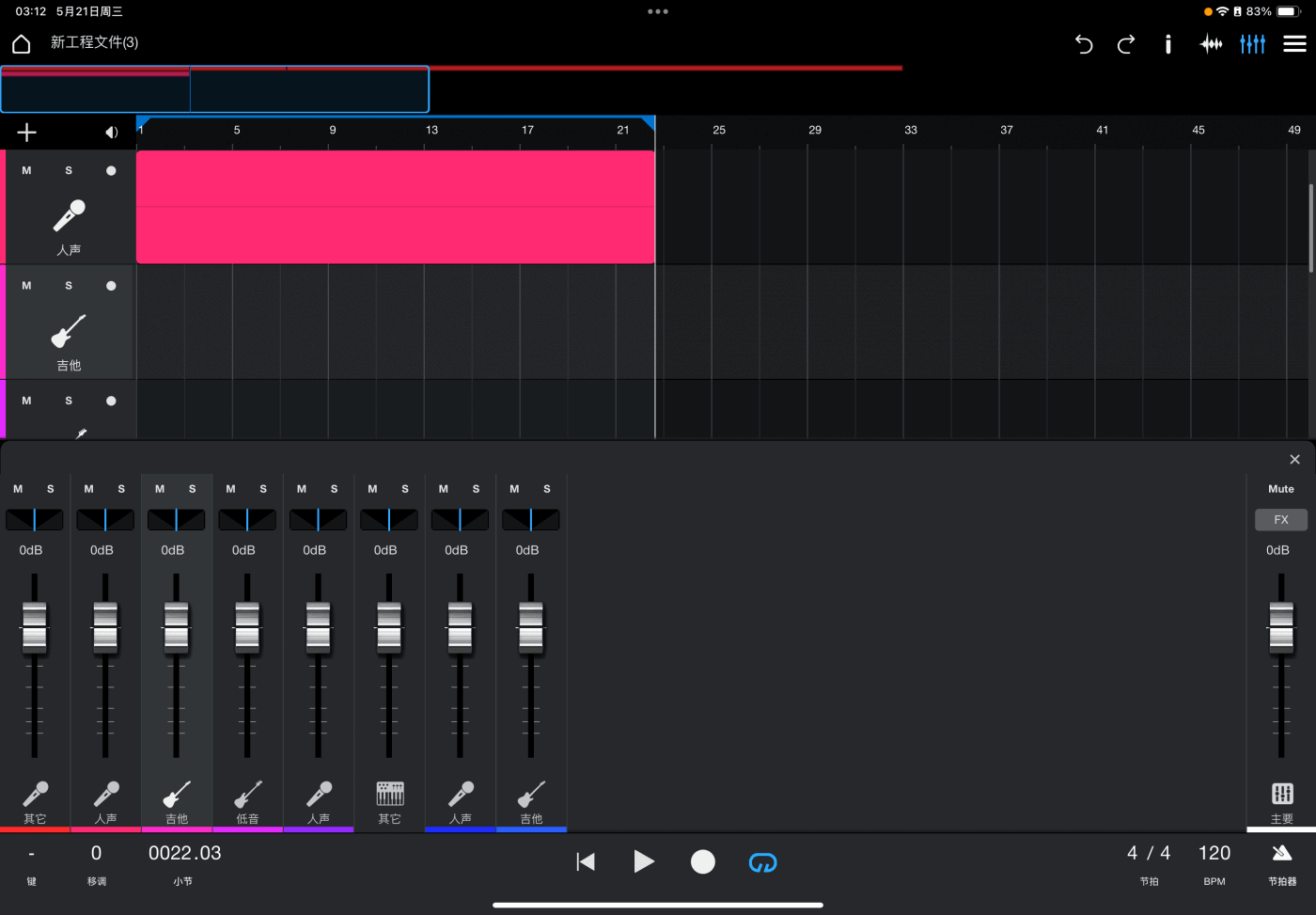
在吉他音轨的信息面板,我们可以设置吉他所使用的虚拟音箱,和一些效果器,是的,这些都是Fender品牌的。不然呢?
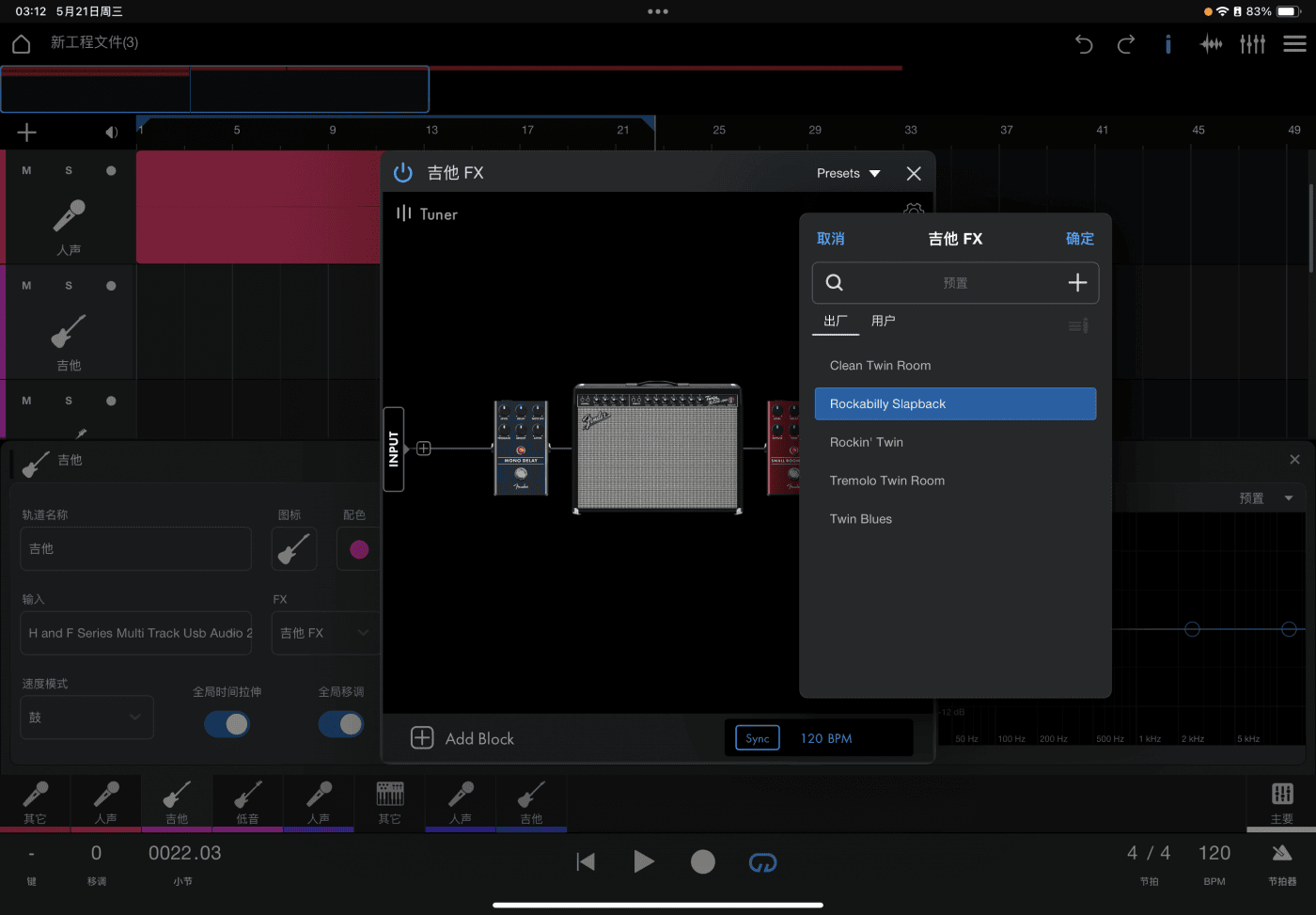
我们还可以为效果链中间的节点,再次添加一些效果器。我想一些旅行吉他手可能会很喜欢这个功能。
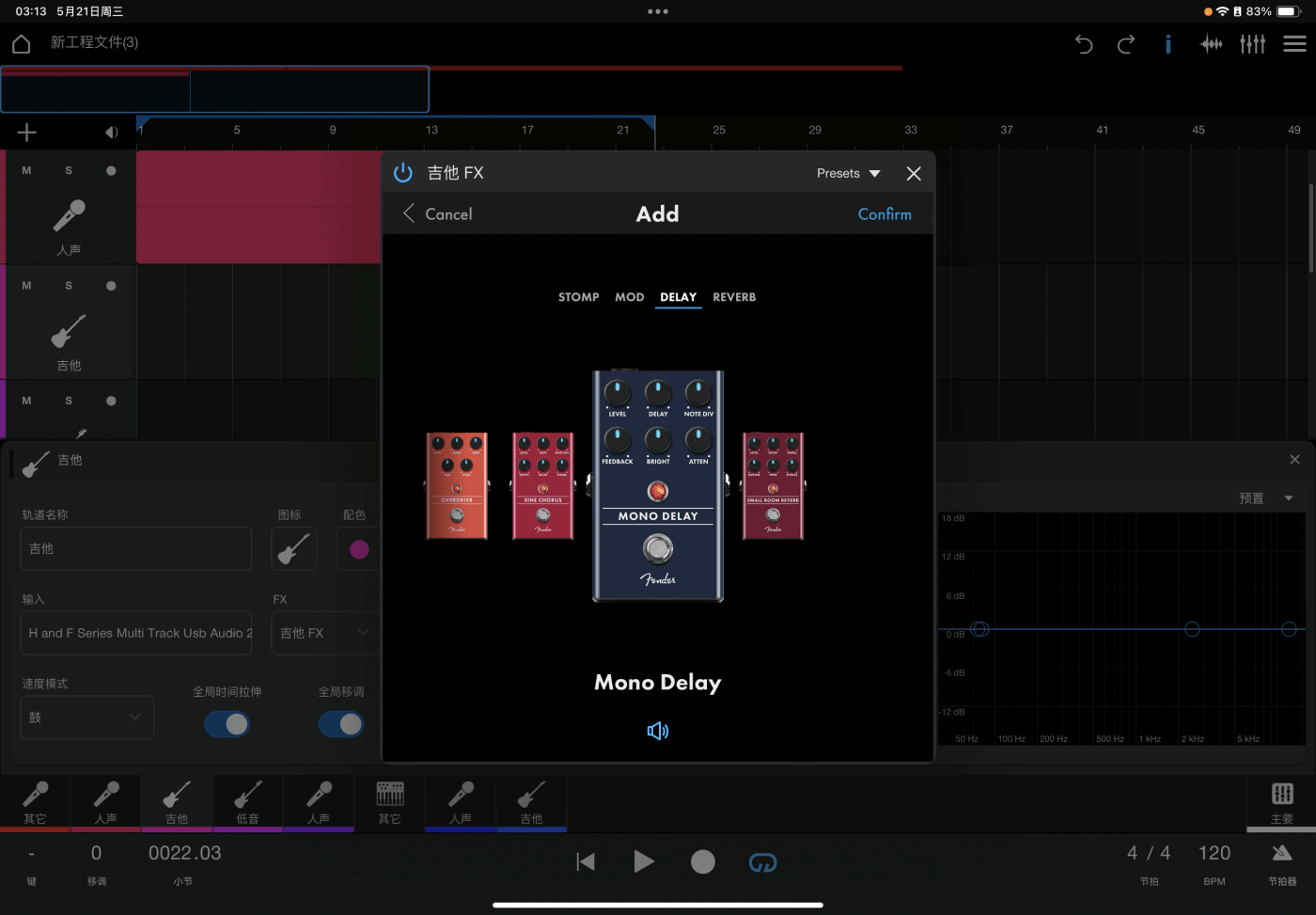
最右上角的三字型图标,就是主要的设置菜单,我们可以对工程进行一些基础设定,还可以设定音频接口输入输出等等。
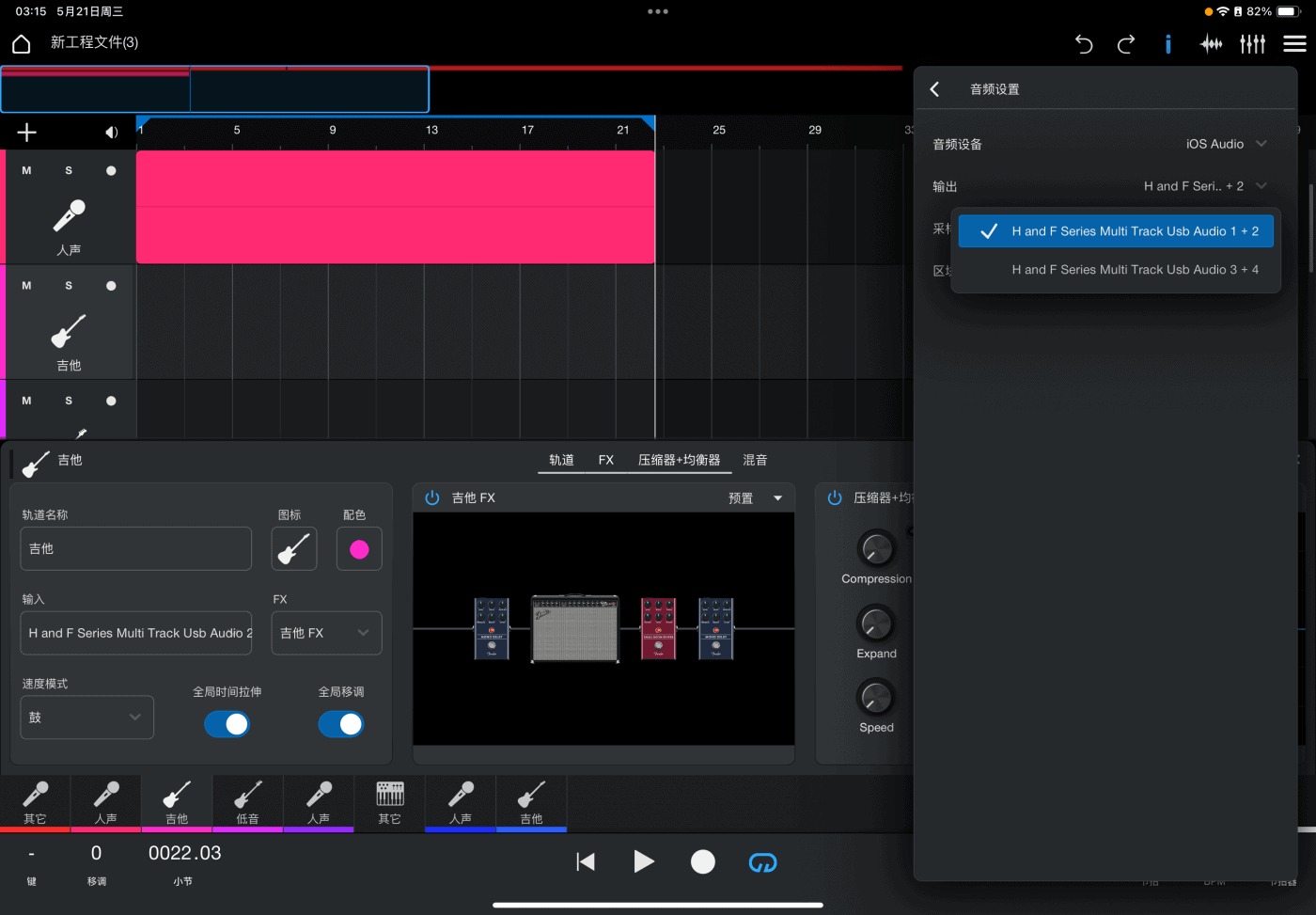
而在这个设定菜单中,还可以对工程进行导出,我们可以看到导出的格式为DAWproject,这是一种新兴的跨DAW品牌的兼容格式,看到这里,我就打消了一开始对Fender Studio可能会和Studio One不兼容的疑虑(本来就是啊,两个品牌都是一家的,不可能做个不兼容的体系出来)。我多虑了。
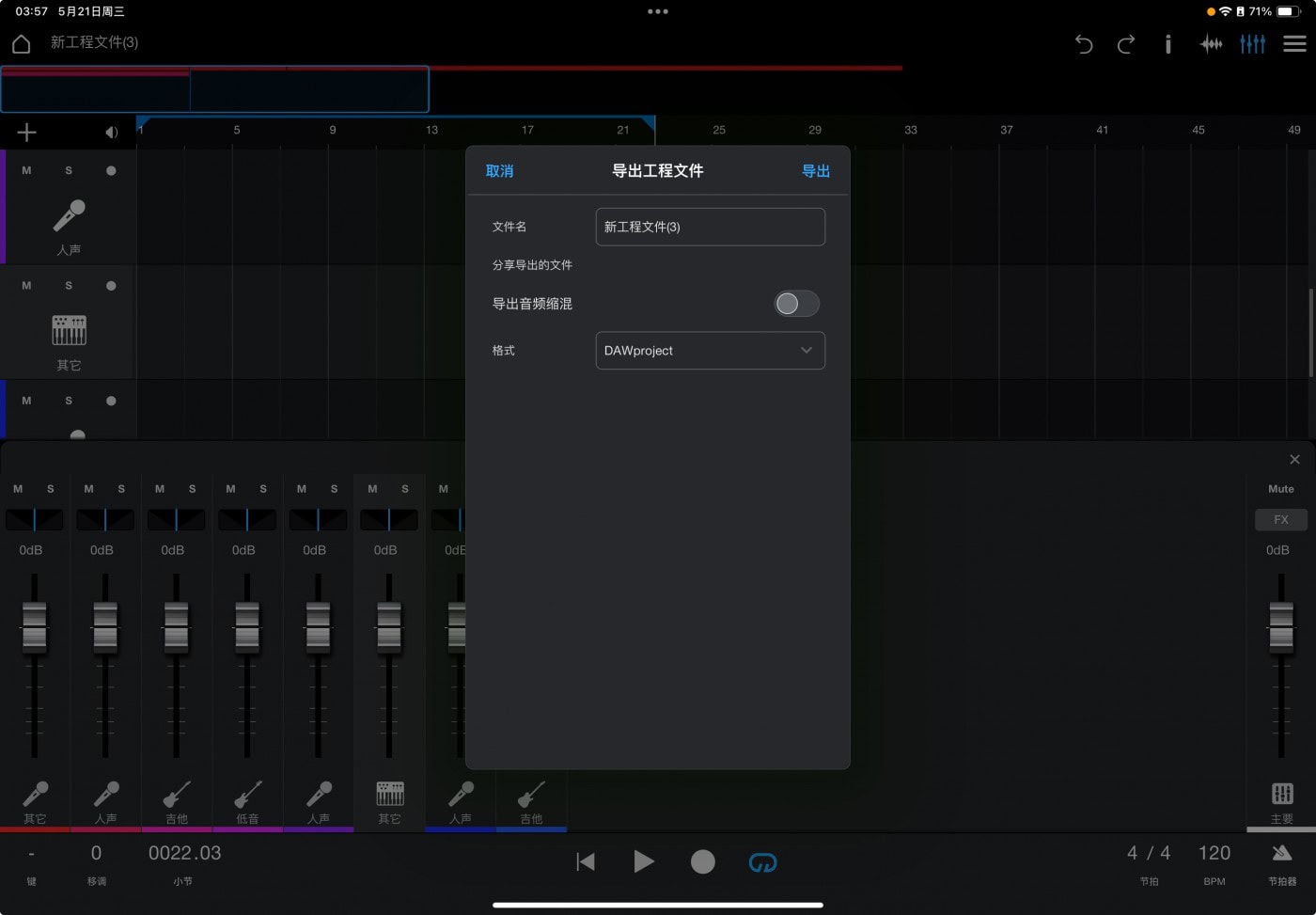
附加知识:什么是DAWproject?
用于在 DAW 之间交换数据的新文件格式标准
Studio One 6.5 Professional 引入了一种新的开放交换格式,旨在让用户在多个 DAW 之间共享会话。今天,在 DAW 之间共享项目的唯一方法是使用 OMF 或 AAF,或者手动导出 MIDI 和音频数据,然后在不同的软件中导入。此工作流程很繁琐,并且容易出现错误或丢失信息。
这一切都在 DAWproject 中发生了变化。来自不同制造商的 DAW 用户第一次可以以包含所有关键数据的格式交换会话。从 PreSonus 和 Bitwig 开始,DAWproject (.dawproject) 将作为标准导入/导出格式提供。
DAWproject 文件格式包括所有与时间相关的信息、所有轨道/通道信息、音频/音符/自动化数据以及所用插件的状态。在这方面,该格式远远优于其他交换格式,例如 OMF、AAF 或标准 MIDI 文件。
.dawproject 文件*目前支持以下类型的数据:
音轨
乐器轨道
文件夹
自动化
混音通道
通道插入和发送效果
VST2 和 VST3 插件设置(AU 即将推出)
标记
这是我第一次正式接触DAWproject格式,因此我打算试一试,我选择将工程导出,同时庆幸我架设了Synology的局域网服务器,在工程导出时就可以选择发送到网络,然后,在我电脑端,收到了这么一个文件:
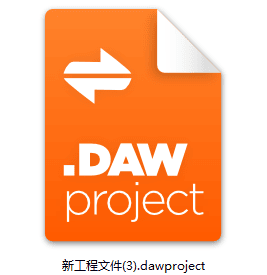
原来DAWproject文件的图标长这样啊,橙色的,还挺好看。我将文件直接拖入本地的Studio One,一秒钟,工程就打开了。
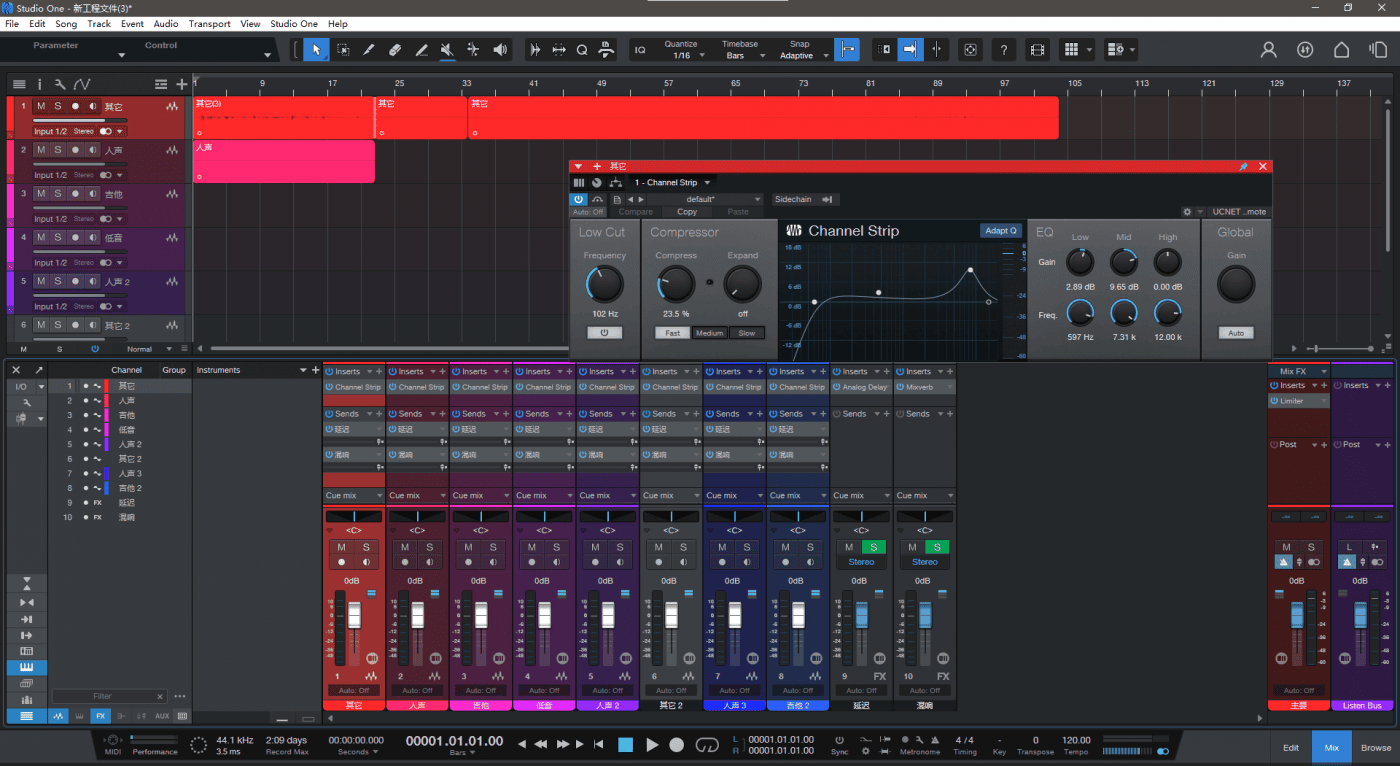
所有轨道的排列,和设置都和iPad上的几乎一模一样,人声音频的片段也正常的保留。人声轨道上的EQ和压缩设置,也和iPad上的相同无异,你看,Fender Studio上每个轨道上的设置,其实就来自于Studio One的默认通道条。
但也出现了问题。那就是,如果你留意到我刚才在Fender Studio中建立的吉他轨,会发现,我对吉他设置的效果器和音箱,在Studio One里统统消失了。在S1中,只有每个轨道默认的通道条,却没有了吉他的虚拟音箱这些设置。这一点我还是有些疑问的,刚不是还夸了Fender Studio和S1的无缝衔接吗?这样看来是你Fender不舍得把你专属的Fender系列效果器附送给你旗下的S1使用咯?害,Fender还是露出了鸡贼的面貌。
在试玩了十多分钟后,我大概清楚了Fender Studio的定位。鉴于移动端的便捷性,FS并不想创造一个复杂庞大的移动端DAW,它仅仅想做一款针对小型录音项目的录音软件。它没有虚拟音色,没有虚拟的鼓和钢琴什么的,一穷二白(这不是贬义),干干净净。它只是为了方便你用更专业的方式进行录音,保存混音工程,以用于未来对工程的更精细化制作。正如同我上面演示过的,在iPad上记录创意,回到电脑端S1中进行更细致的编排。
尽管在吉他效果器上Fender并不开放,但对于我来说没什么好抱怨的。首先,我肯定不会使用iPad来进行吉他录音,因为我常年在工作室工作,抬手就是齐全的录音设备。再次,我在iPad上已经有了足够专业的多轨录音软件Cubasis LE 3,它同样支持DAWproject格式的导出,甚至可以加入虚拟乐器进行更多风格的编排。再者,Fender Studio是免费的,我们可以用它进行移动化的播客录音,在操作上,S1的用户使用它肯定会熟悉过Cubasis。这是它的优点,所以我并不会因为一点点的缺失就苛责它。
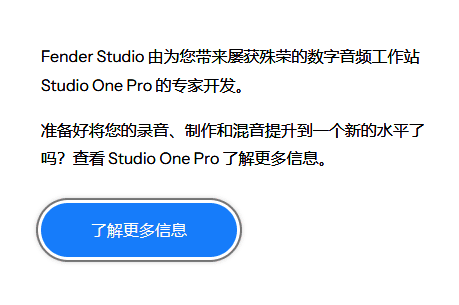
回到Fender Studio官网,再次认识的看了看产品介绍,果然,Fender大方的承认了,这就是来自于PreSonus开发的产品。唯一遗憾的就是,这款Studio并非冠名于Studio One名下,这点对强迫症来说有点不够友好。
补充内容:
之前的试用中,我还是仅仅测试了Fender Studio在iPad平台上的使用功能和感受,后来为了给另一篇文章提供它的跨平台能力实证,我又安装了一次Fender Studio的Win版。
首先我们从主页点击![]() 进入WinStore,之后便能开始下载,此过程与iOS平台如出一辙。
进入WinStore,之后便能开始下载,此过程与iOS平台如出一辙。
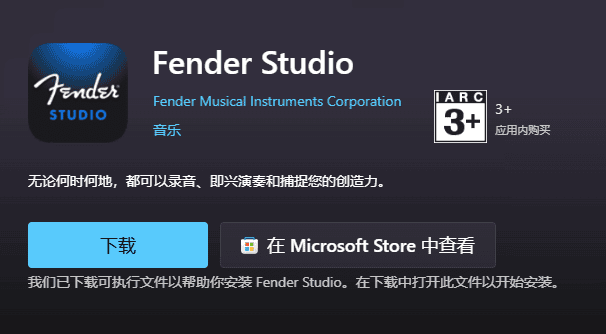
安装文件会在运行中继续下载内容,最后为大约170多MB的一个安装包,算是轻量级的。安装过程也很快,5秒钟左右就安装完毕,之后便是和iPad上一样的界面,和要求登陆或注册的提示。蓝色的吉他手背景,和四个快速启动的图标,简洁明了,而且在Windows上使用标准显示器,这个视觉震撼就更强烈一些。
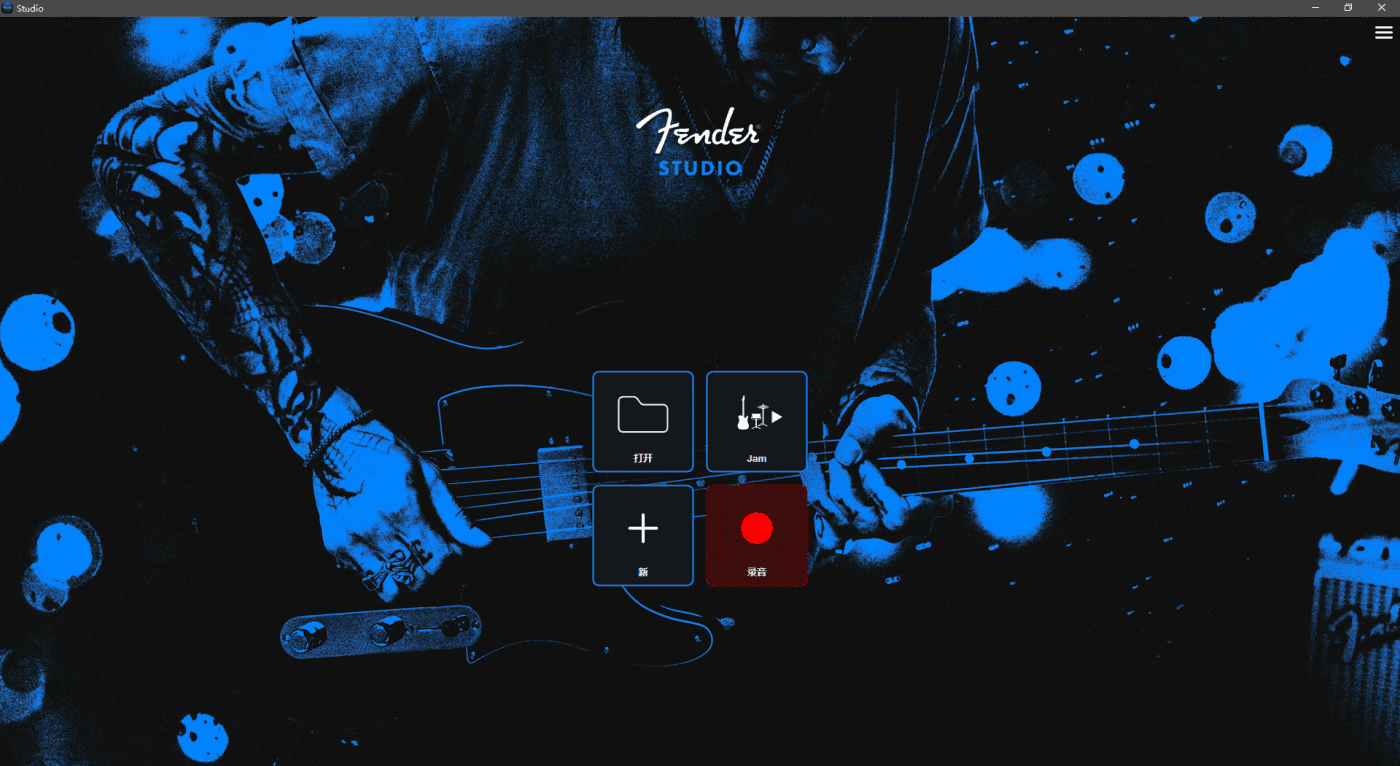
由于并未设置任何音频接口,所以这次我不慌着点录音了,而是选择新建一个工程,进去慢慢调。
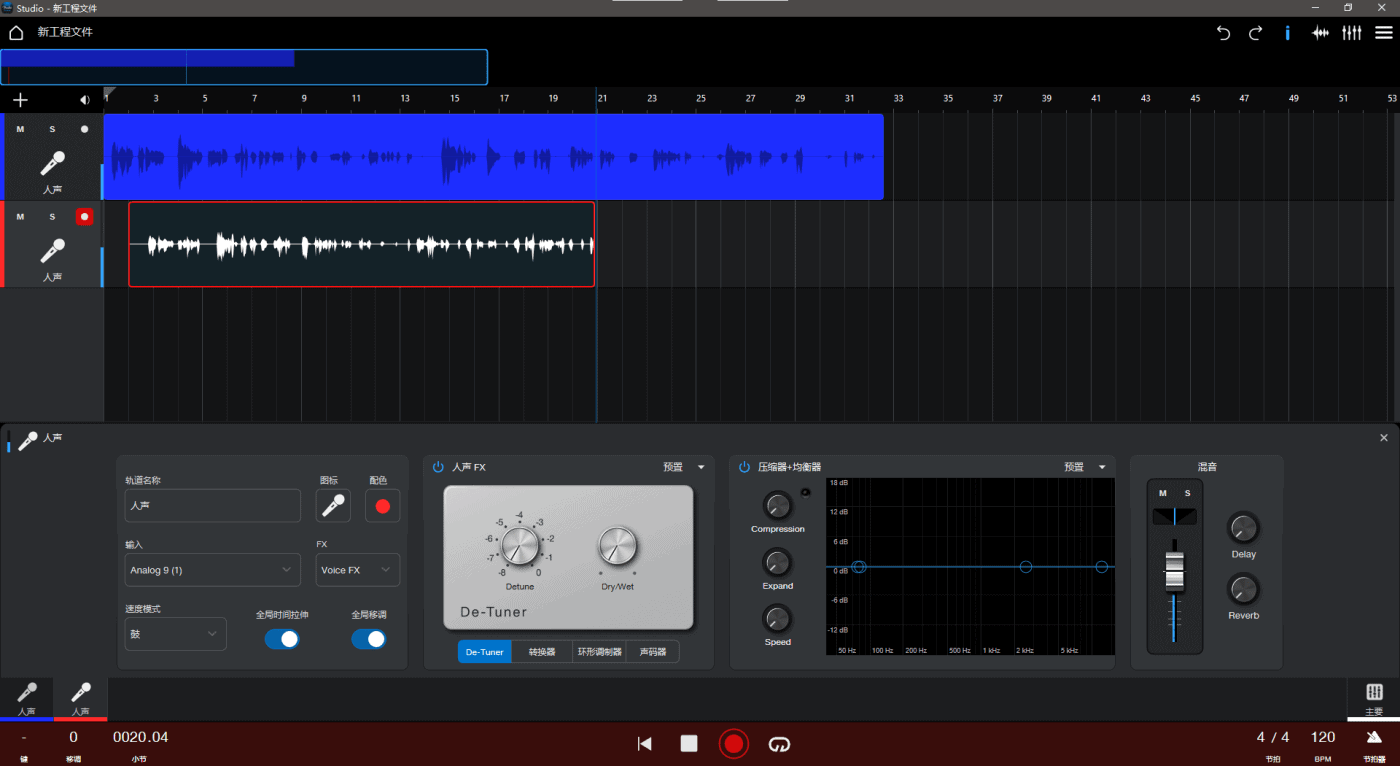
轻量级的录音软件果然在视觉反馈上有着极好的用户体验,当然这一点跟经由PreSonus打好了基础也有关。大部分操作功能和iPad上几乎相同,没有音色库,但有人声效果器,吉他和贝司效果器。
不过,当我发现我打算试验一下多轨功能时,我发现Windows版可以添加超过8轨,最终可以添加多达16轨的音轨,在这之后再添加,弹窗出来的警告比之前iPad上的就严肃一些。
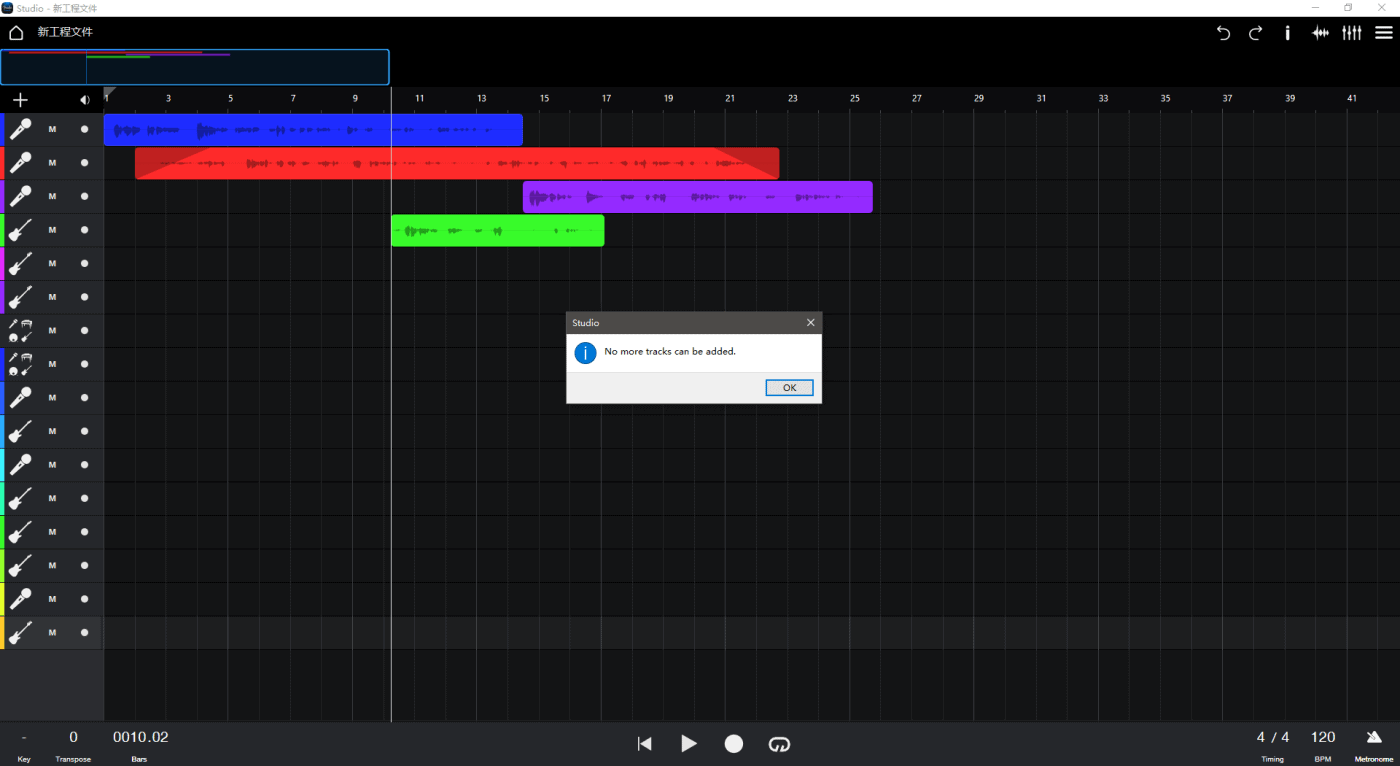
后来经过搜索得知,Fender Studio初始只提供8轨,而在注册Fender官网账号后,就可以扩展到16轨,这对于完成九成的录音都绰绰有余了。毕竟,它只是用来录音,不是编写管弦乐。
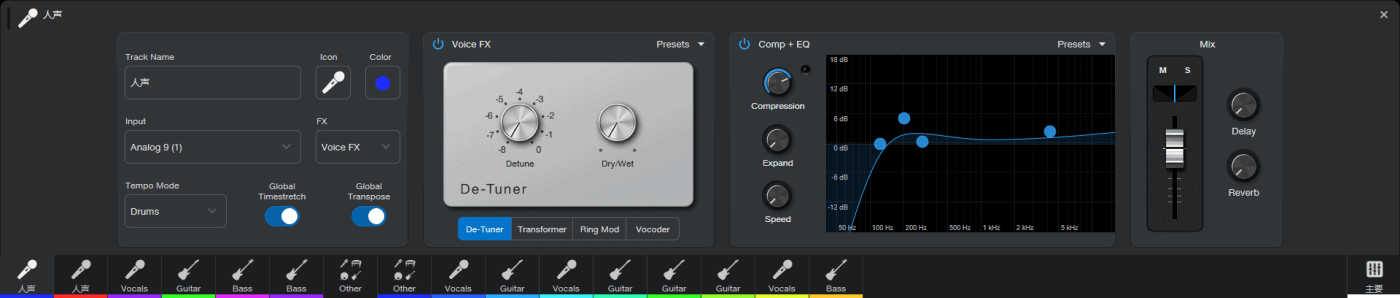
Windwos版的通道条,和iOS版的呈现形式也是一样的。直观,简洁,也缺乏丰富。仅有四段的EQ,和缺乏自定义数值的压缩和扩展,让调校出完美的声音变得非常困难。可能Fender的目标客户主要是那些拥有了一大堆效果器的吉他手?
至于其他,我试了一下键盘快捷键,除了没有Studio One的一排数字键的快捷菜单,Fender Studio的一些常用快捷键基本和S1相通。比如直接按“T”就是添加轨道,直接按小键盘区的*星号,就是开始录音,按C或Shift+C就是节拍器监听或提前四拍节拍器预录,唯一特别不习惯的是切断功能。在S1上,我很习惯先按数字键3变成剪刀,然后直接下剪剪断,而在Fender Studio上,需要先选择好事件条,然后确定好时间线位置,然后按下Alt+X,才能剪断。这点对于以音频录制和编辑为单一功能的录音软件来说,有点不够出色。
总体来说,Fender Studio填补了轻便型录音软件市场的空缺,它的目的就是乐队排练和录音,而不深入到音乐制作这个市场(毕竟Fender旗下的S1已经吃到了这部分市场份额),而注册用户后获得的16轨录音,也将多轨录音扩展到了可以应付大多数场景的地步。不过其缺点也同样明显,不支持外部插件,音轨通道条的调节能力也非常有限,这对于将产品扩展到以人声为主的领域比如播客行业,就会产生限制。当然,支持外部插件和丰富的调节功能,与快速轻便的进行录音,本身就是一件极难权衡的事情。
由于目前Fender Studio还是首发,它应该也会积攒用户反馈,让我们拭目以待它的未来。